6 soluciones efectivas para resolver el error de falta de Bdvid32.dll

Algunos de nuestros lectores han expresado su frustración por el mensaje de error que indica que no se pudo encontrar Bdvid32.dll durante el inicio de ciertas aplicaciones o juegos. El archivo Bdvid32.dll es una biblioteca de vínculos dinámicos asociada con el software Bandisoft Bandivideo desarrollado por www.Bandisoft.com . Si este archivo DLL se daña o se elimina, puede dificultar su capacidad para iniciar el software relacionado.
¿Cómo puedo resolver el problema de Bdvid32.dll no encontrado?
1. Reinstale el software afectado
- Presione Windows+ Ipara ingresar al menú Configuración .
- Seleccione Aplicaciones en la barra lateral izquierda y luego haga clic en Aplicaciones instaladas .
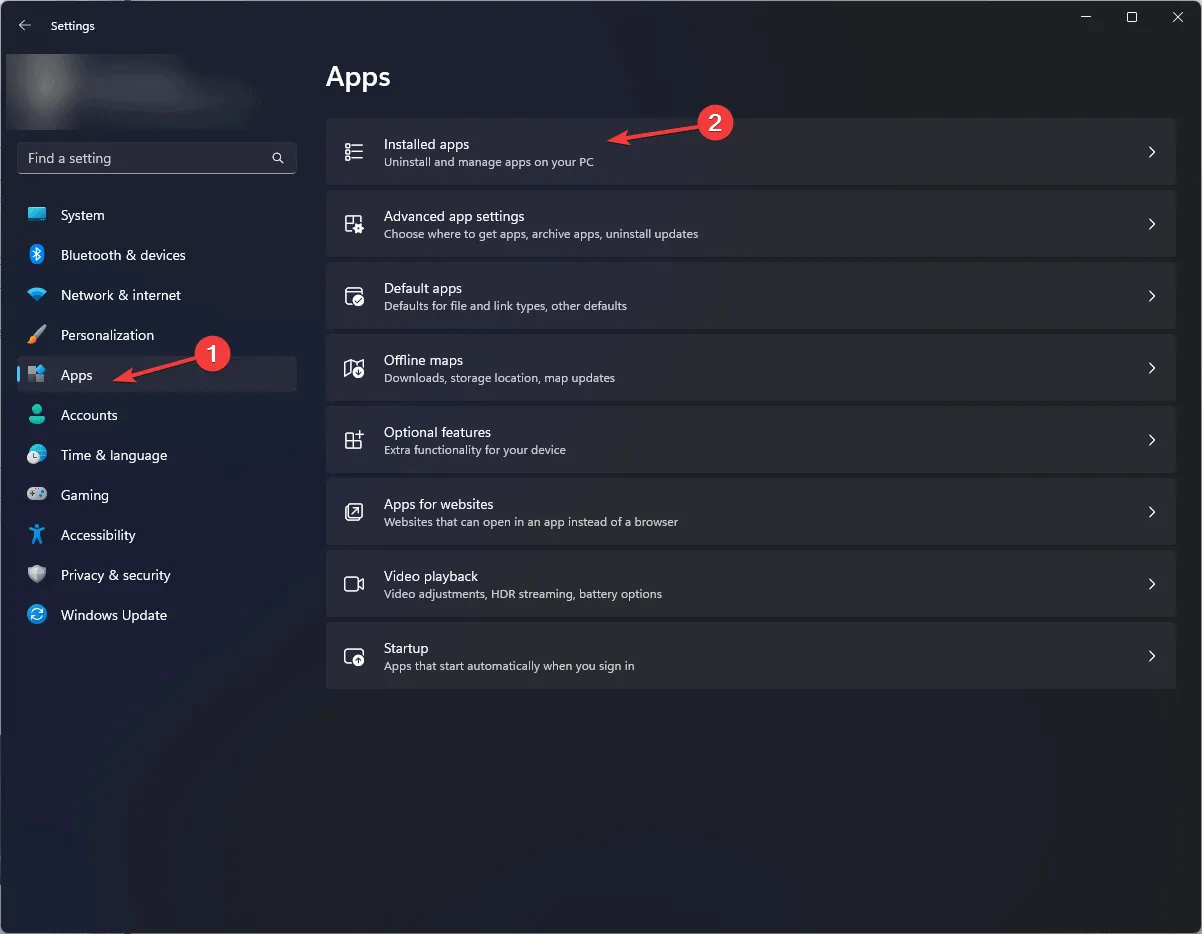
- Busque la aplicación problemática, haga clic en los tres puntos junto a ella y seleccione Desinstalar en las opciones desplegables.
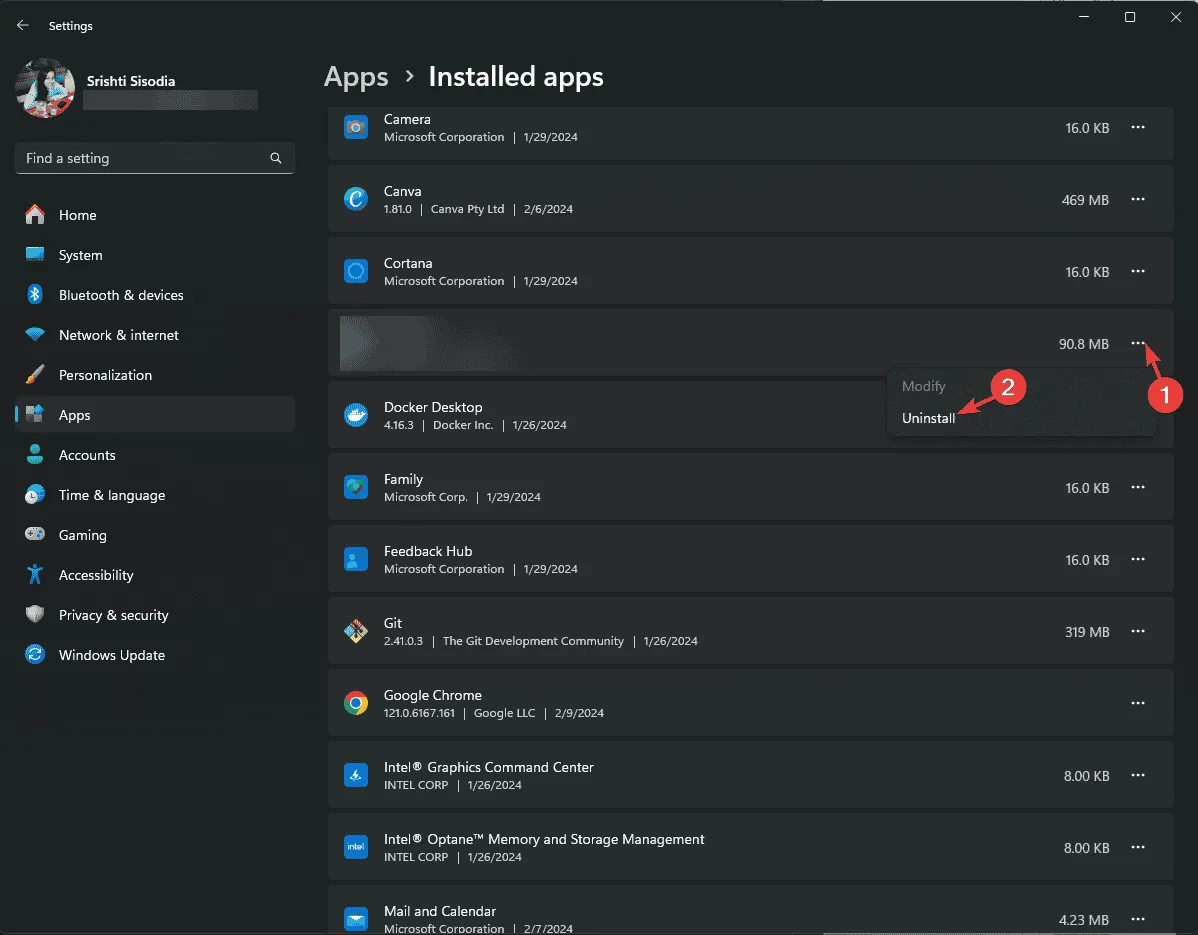
- Confirme haciendo clic en el botón Desinstalar .
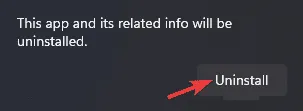
- Visite el sitio web oficial para descargar y reinstalar el software, luego verifique si el problema persiste.
Reinstalar la aplicación problemática también podría resolver otros errores de DLL faltantes, como awl.dll; consulte esta guía para obtener información adicional.
2. Utilice una herramienta de reparación de DLL
Si tiene acceso a otra computadora que ejecute la misma versión de Windows y que tenga la misma aplicación afectada, puede navegar a su carpeta de instalación o C:\Windows\System32 , buscar el archivo Bdvid32.dll y copiarlo. Péguelo en la ubicación equivalente en la máquina afectada.
Si no tiene otra PC para usar, considere una herramienta de reparación de DLL de terceros. Todo lo que necesita hacer es descargar una aplicación adecuada y ejecutarla para restaurar los archivos DLL faltantes.
3. Vuelva a registrar el archivo DLL
- Presione la Windowstecla , escriba cmd en la barra de búsqueda y seleccione Ejecutar como administrador para abrir el Símbolo del sistema con permisos elevados.
- Ingrese el siguiente comando para volver a registrar el archivo Bdvid32.dll y luego presione Enter:
regsvr32 Bdvid32.dll - Haga clic en Aceptar en el mensaje que aparece y luego reinicie su computadora.
Si el archivo DLL ya existe en su sistema, volver a registrarlo a menudo puede ayudar a corregir el problema.
4. Ejecutar escaneos SFC y DISM
- Presione la Windows tecla, escriba cmd y seleccione Ejecutar como administrador para iniciar el Símbolo del sistema con derechos administrativos.
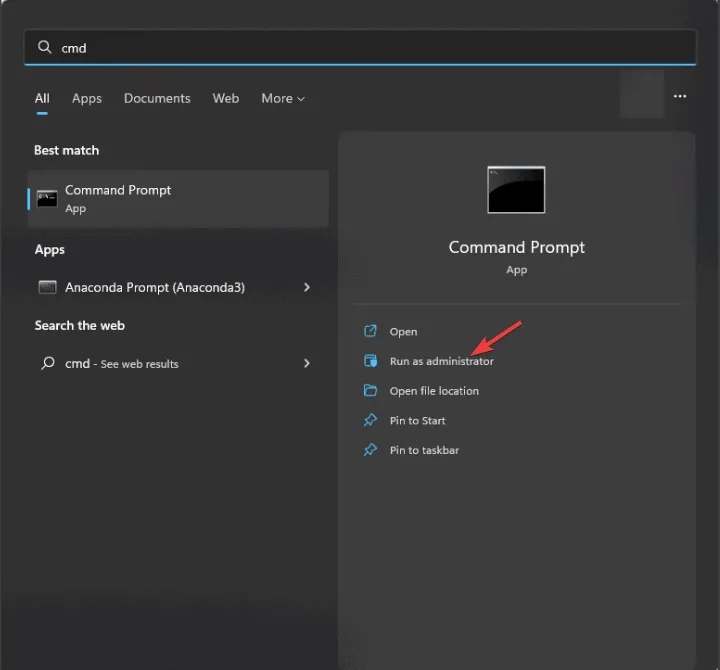
- Ingrese el comando a continuación para reparar cualquier archivo de sistema dañado y presione Enter:
sfc /scannow
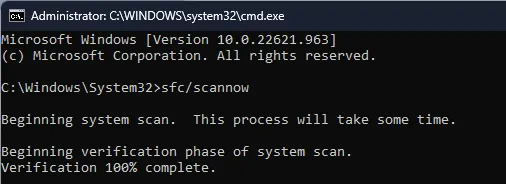
- Una vez finalizado el análisis, ejecute el siguiente comando para verificar y restaurar la imagen del sistema de Windows a través de Windows Update ingresando Enter:
Dism /Online /Cleanup-Image /RestoreHealth
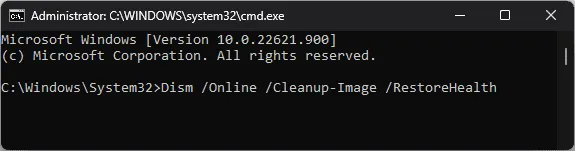
- Deje que el escaneo finalice y luego reinicie su computadora para aplicar los cambios.
5. Regrese la configuración de su sistema a un punto anterior
- Presione la Windows tecla , escriba panel de control en la barra de búsqueda y abra la aplicación.
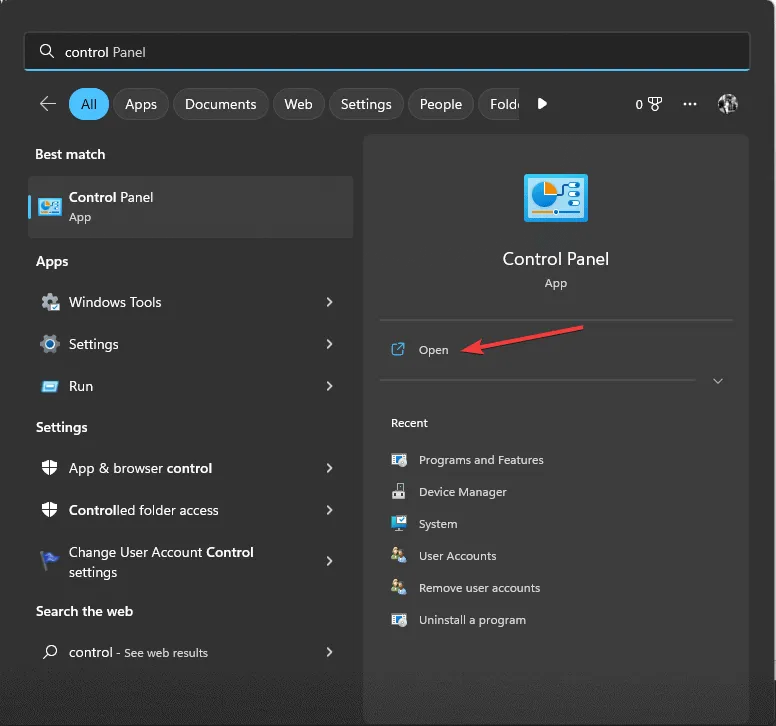
- Establezca la opción Ver por en Iconos grandes y seleccione Recuperación .
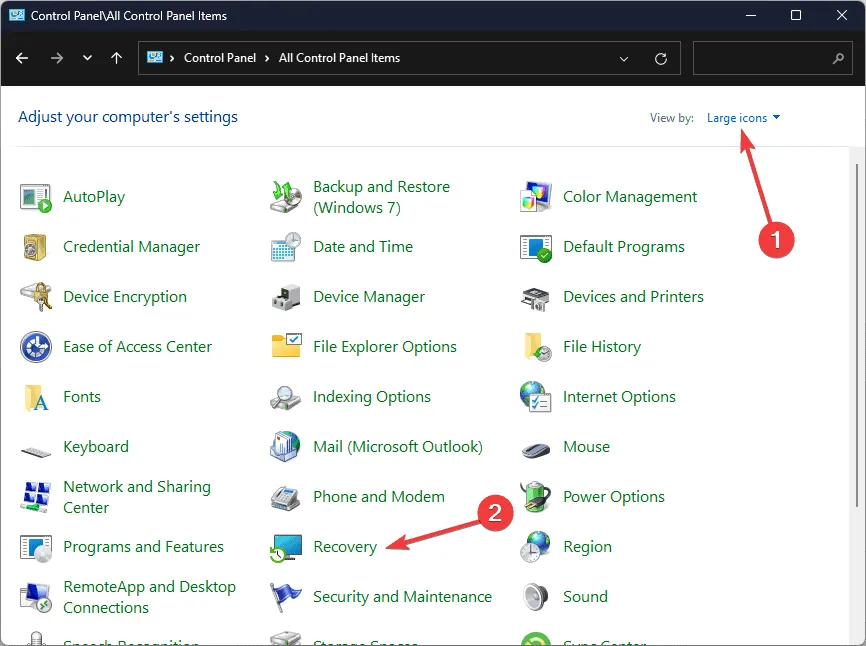
- Haga clic en el enlace Abrir Restaurar sistema .
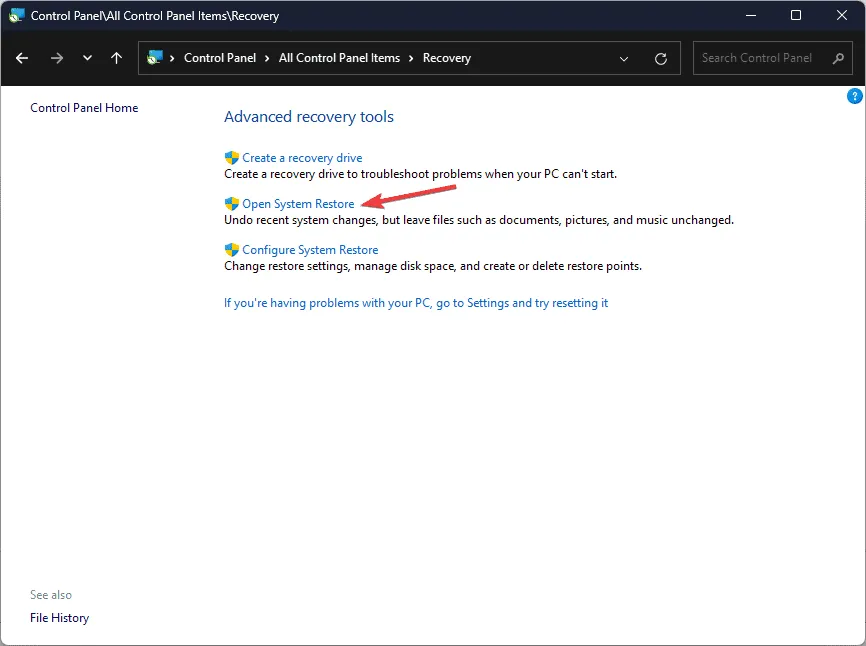
- En la ventana Restaurar sistema, seleccione Elegir un punto de restauración diferente y luego haga clic en Siguiente para continuar.
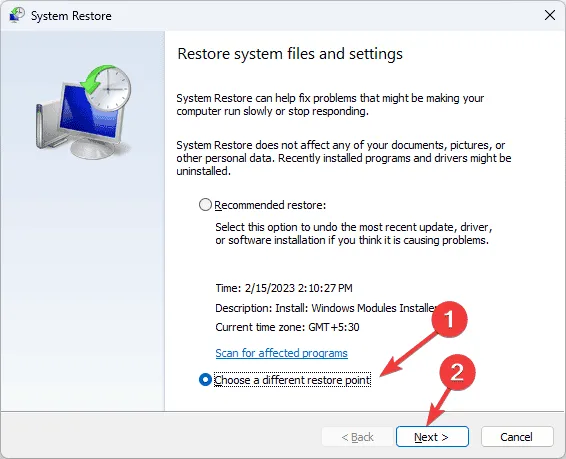
- De la lista de puntos de restauración disponibles, elija uno creado antes de que apareciera el problema Bdvid32.dll no encontrado y haga clic en Siguiente .
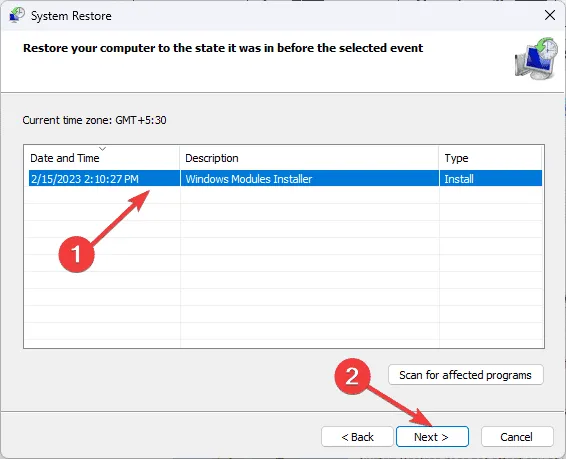
- Presione Finalizar para iniciar el proceso de restauración.
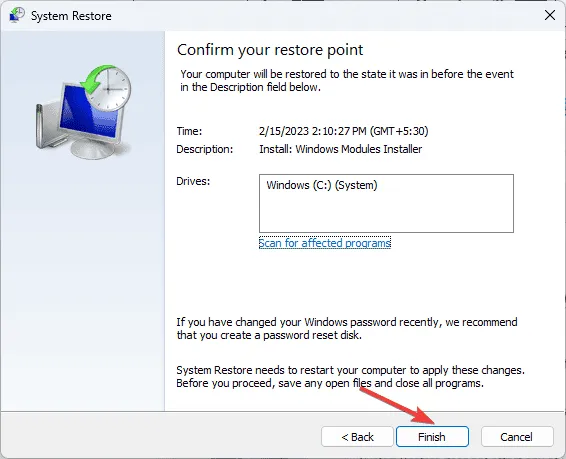
El sistema se reiniciará y volverá a la configuración seleccionada anteriormente. Si aparece un mensaje que indica que la restauración del sistema no se realizó correctamente, puede deberse a archivos del sistema dañados o a conflictos con los controladores; asegúrese de revisar esta guía detallada para obtener más información.
6. Descargue manualmente el archivo DLL
- Visite el sitio web DLL-FILES para encontrar la página Bdvid32.dll. Busque el archivo DLL correcto y haga clic para descargarlo.
- Abra la carpeta descargada y copie el archivo DLL.
- Vaya a la unidad de su sistema y pegue la DLL en la carpeta de instalación de la aplicación que está experimentando el problema o en
C:\Windows\System32. - Reinicie su computadora para implementar los cambios.
En resumen, para solucionar el problema de Bdvid32.dll no encontrado, puede reinstalar la aplicación problemática, restaurar los archivos del sistema dañados, volver a registrar la DLL, revertir la configuración del sistema a una versión anterior o utilizar una herramienta de reparación de DLL.
¿Con frecuencia se encuentra con errores o ventanas emergentes que hacen referencia a archivos DLL faltantes?
Si tiene alguna pregunta o sugerencia sobre este error de DLL, comparta sus comentarios a continuación. Esperamos poder hablar con usted.



Deja una respuesta